当我们决定更换手机品牌时,最令人头疼的问题莫过于如何将原有的数据顺利转移到新手机上,例如当我们想要将vivo手机上的所有资料迁移到小米手机时,可能会感到困惑和不知所措。幸运的是现在有许多简单而有效的方法可以帮助我们顺利完成这一转移过程,让我们的新手机能够立即拥有我们在旧手机上的所有信息和数据。接下来让我们一起来探讨一下vivo手机如何迁移到小米手机的方法吧。
vivo手机怎么迁移到小米手机
具体方法:
1.点击小米换机
点击打开小米手机我的设备上的小米换机。
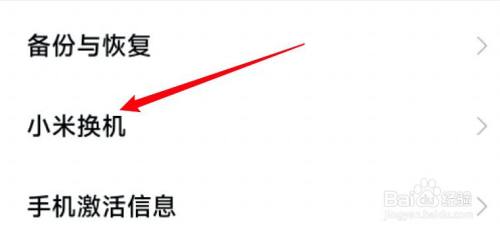
2.选择新选项
点击选择新的选项。
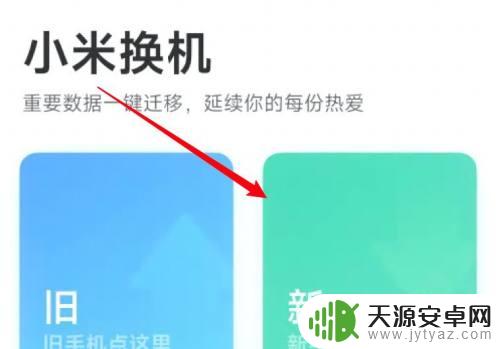
3.选择安卓选项
点击选择旧手机为安卓机。
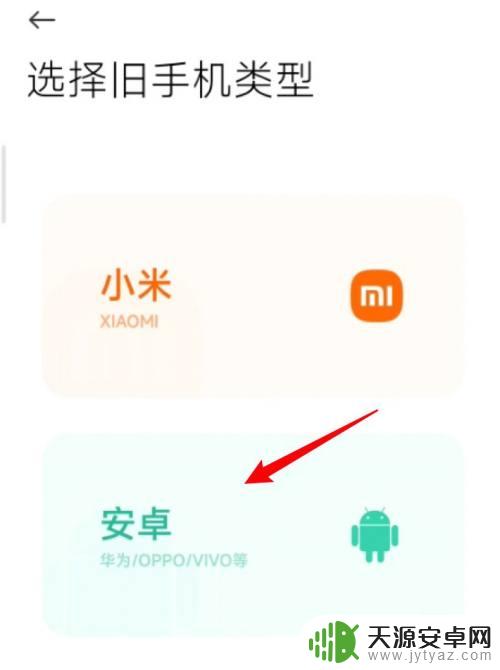
4.扫码安装应用
使用vivo手机扫码安装小米换机应用。
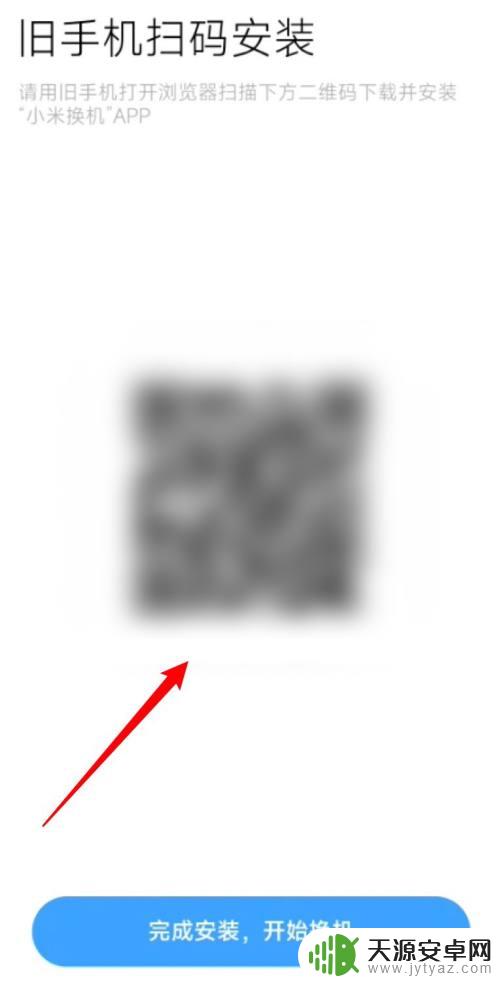
5.选择为旧手机
在vivo打开小米换机,选择为旧手机。
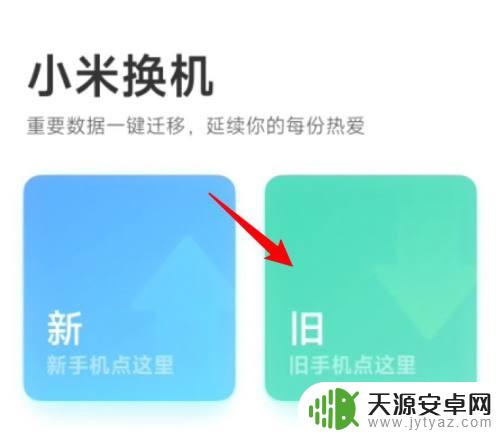
6.连接小米手机
点击连接上小米手机。
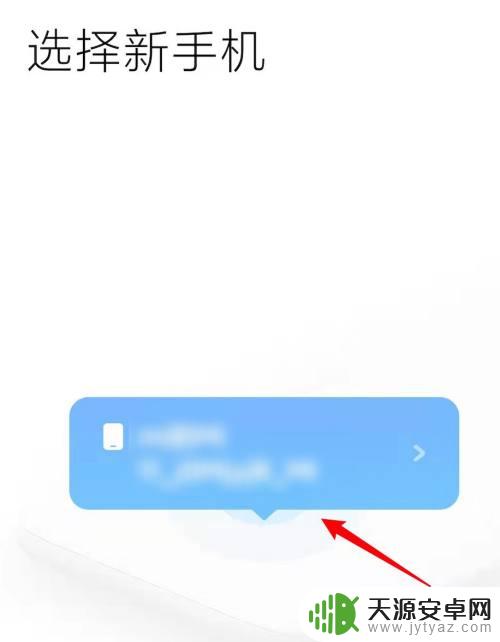
7.选择数据并传输
选择数据,点击传输即可转移数据了。
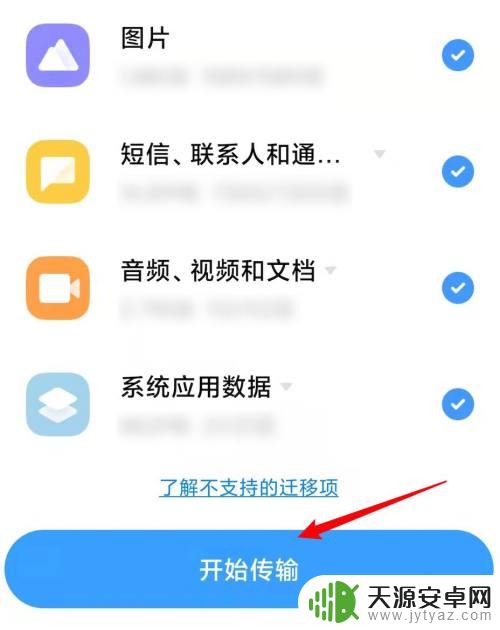
以上就是将vivo资料转移到小米的全部内容,如果您需要,您可以根据以上步骤进行操作,希望对大家有所帮助。










